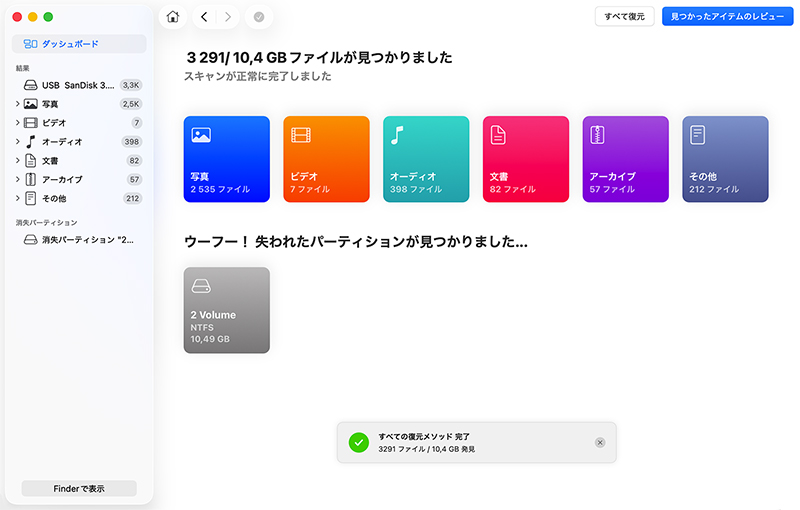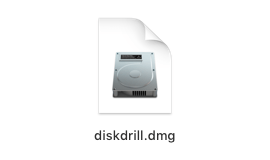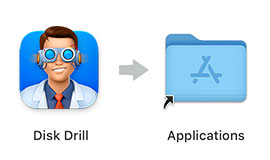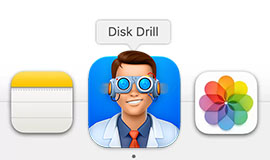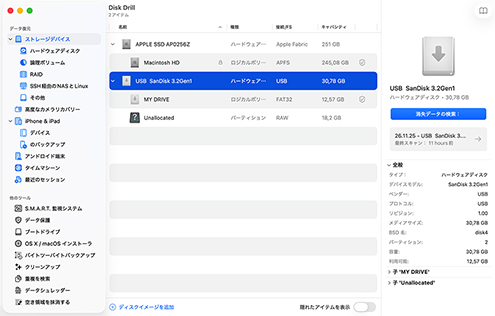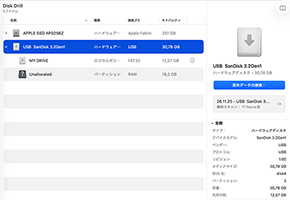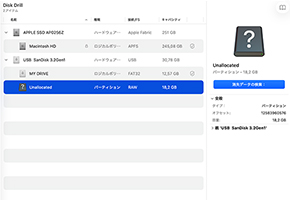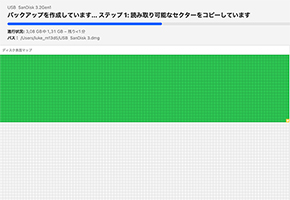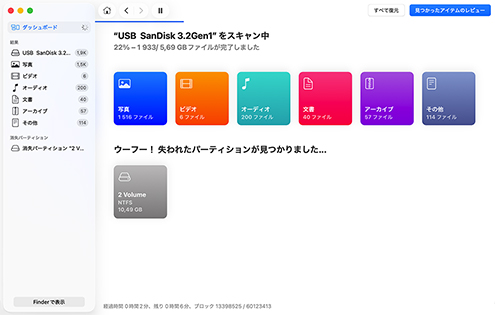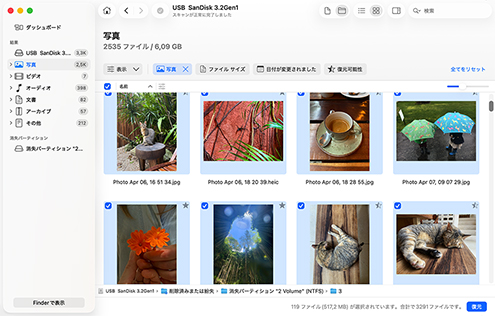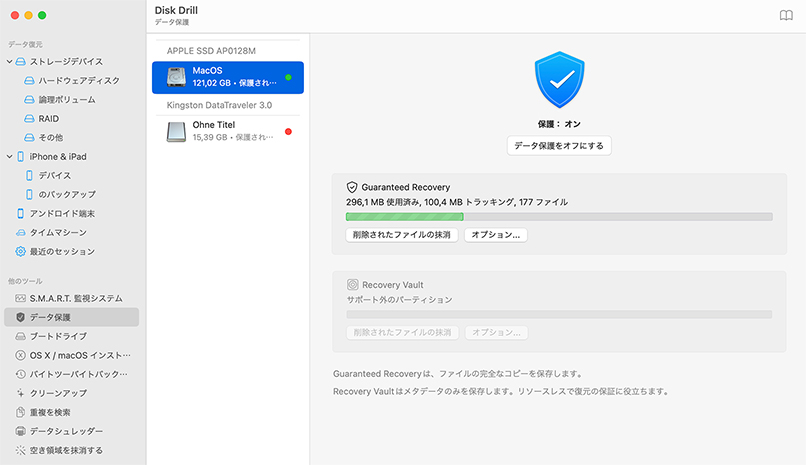合計ダウンロード
Disk Drillを使ってMacで失われたパーティションを復元するには、以下の手順に従ってください。
- Disk Drill for Macをダウンロードしてインストールします。データが上書きされたり破損したりしないように、パーティションを失ったディスクにはダウンロードやインストールを行わないでください。
- アプリを起動し、ディスクリストから失われたパーティションがあるデバイスを選択します。外部デバイスから復元する場合は、Disk Drillを開始する前に、そのデバイスをMacコンピュータに接続してください。
- 「復元」ボタンをクリックして、失われたファイルやフォルダをスキャンします。
- 復元可能なファイルをプレビューし、復元したいものを選択します。復元データの保存先は、影響を受けたデバイス以外の安全な場所を選んでください。
- 再度「復元」をクリックして、リカバリーを実行します。